GA4에서 User ID를 수집하기 위한 GTM 설정법
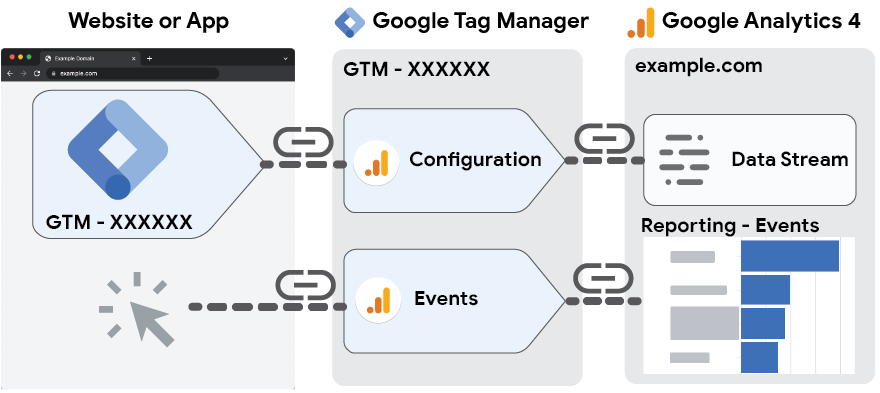
안녕하세요.
nooreong입니다.
지난 글에 이어 이번 글에서는 실제로 어떻게 GTM을 설정해야 GA4에서 User ID를 수집할 수 있는지 알아보겠습니다.
그냥 따라만 하셔도 설정에는 문제가 없지만, 왜 이렇게 설정해야 하는 것인지 이해하셨으면 좋겠습니다.
GA4 구성 태그
웹 사이트와 GTM, 그리고 GA4는 아래와 같이 연결되어 있습니다. GA4의 구성 태그가 GTM에 설정되고, 웹사이트에 삽입된 GTM 스니펫을 통해 GA4의 구성 태그가 실행됩니다
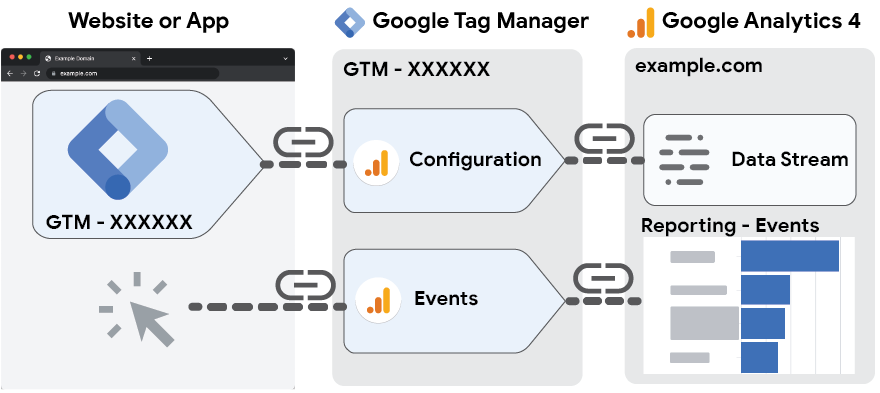
구성 태그라는 말이 다소 어색하게 느껴지신다면 그냥 설치 코드로 생각하셔도 무방합니다. GTM을 이용하지 않는다면, GA4의 스니펫도 웹사이트에 직접 삽입해야 하지만, GTM이라는 TMS에 구성 태그를 생성하여 쉽게 코드를 삽입할 수 있습니다.
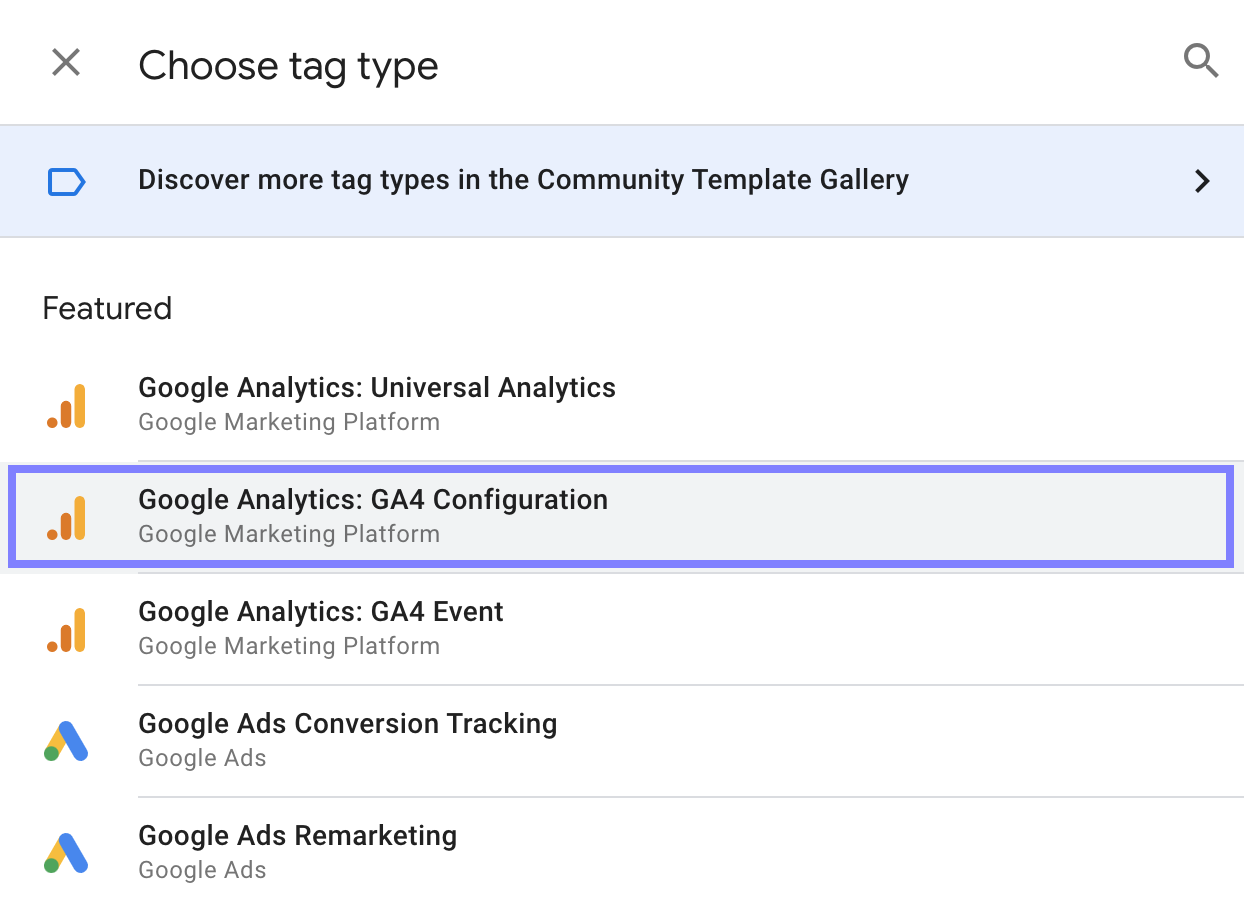
GA4 구성 태그와 매개변수
GA4 구성 태그에 매개변수를 설정하는 것의 의미가 뭘까요? 페이지에서 발생하는 모든 이벤트에 해당 매개변수를 적용하겠다는 것입니다. 따라서 구성 태그에 User ID를 설정하면 별도 설정 없이도 페이지 뷰 이벤트, 각종 클릭 이벤트, 각종 맞춤 이벤트 등에 User ID를 보낼 수 있게 됩니다.
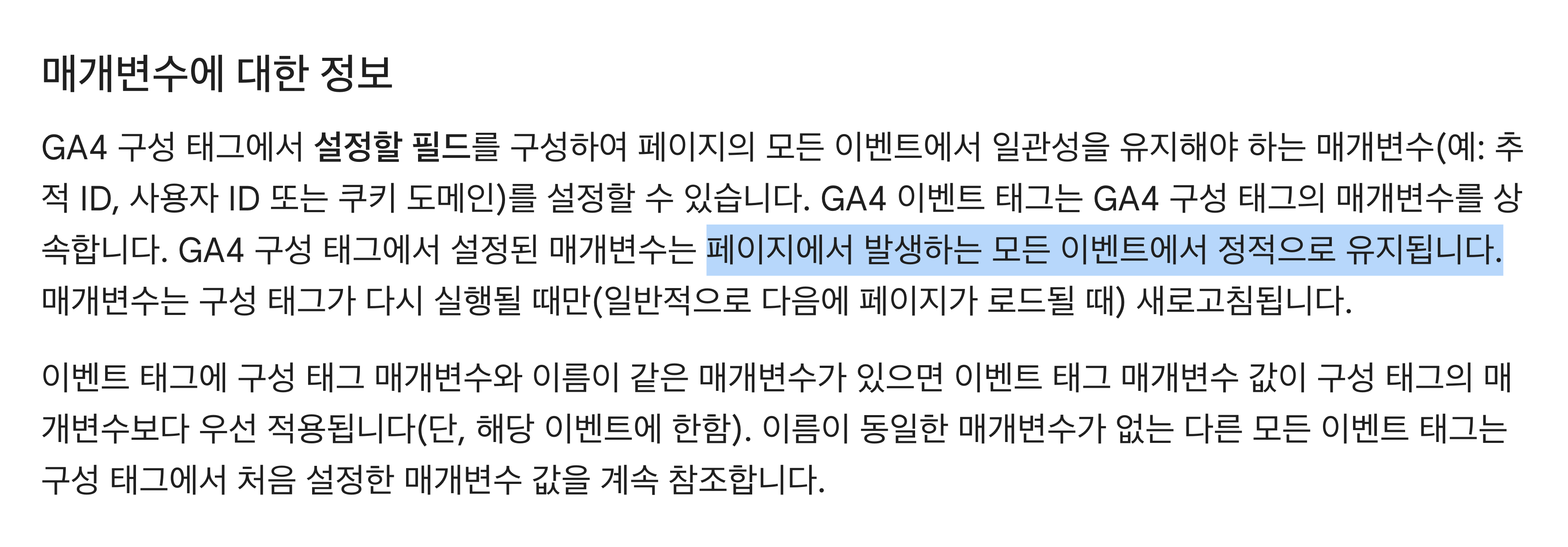
매개변수로 user_id 추가
그럼 본격적으로 설정해보겠습니다. GA4에서는 이미 User ID를 수신하기 위한 매개변수명을 user_id로 정해두었습니다. User ID는 다른 데이터와 달리 사용자 식별, 로그인 여부 파악이라는 사용 목적까지도 미리 규정된 데이터이므로 반드시 정해진 매개변수명을 사용해야 합니다.
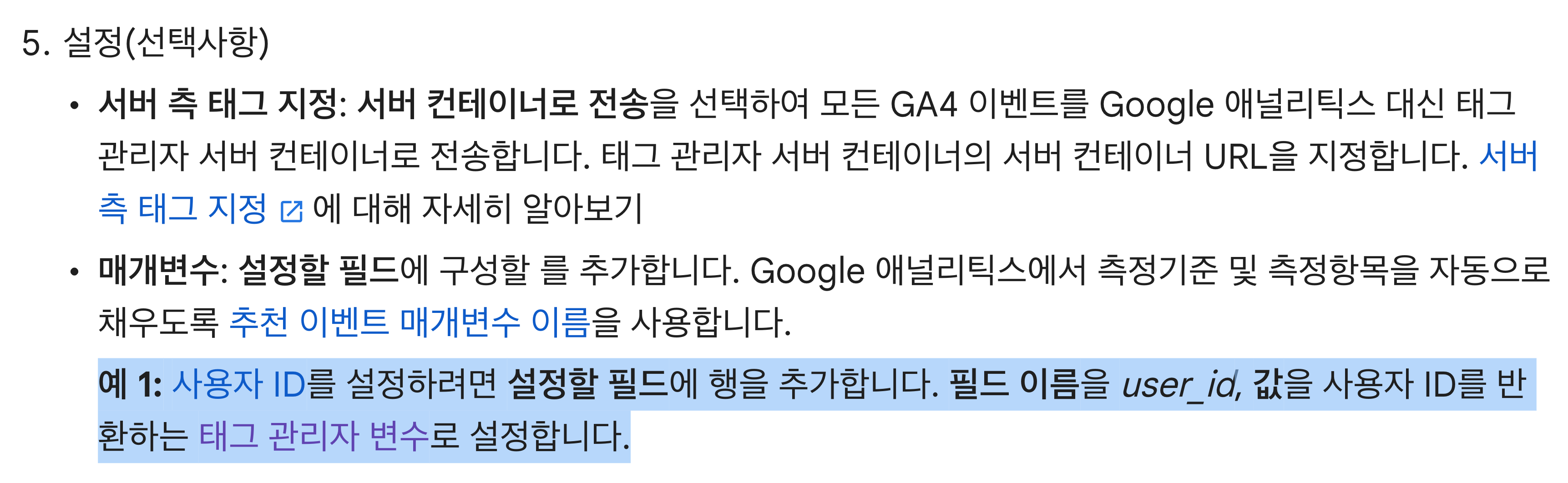
아래는 실제로 저희 회사 GTM의 GA4 구성 태그에 user_id 매개변수를 설정한 모습입니다. 여러분도 아래와 같이 설정해주시면 됩니다.
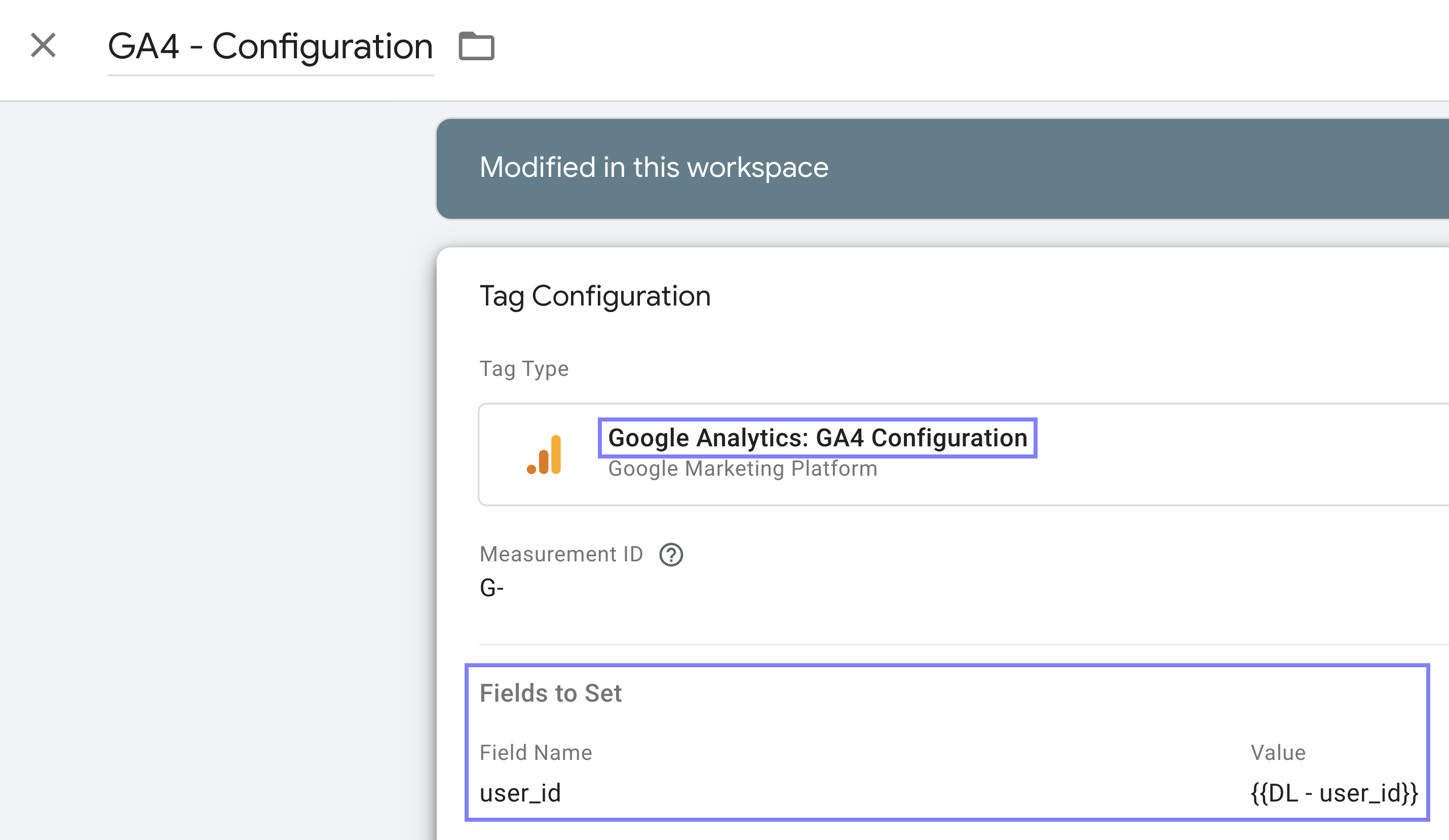
매개변수에 들어갈 값은 데이터 레이어 변수에 담도록 설정되었습니다. 이 값이 어떤 형태여야 하는지는 이전 글을 참고해주세요.
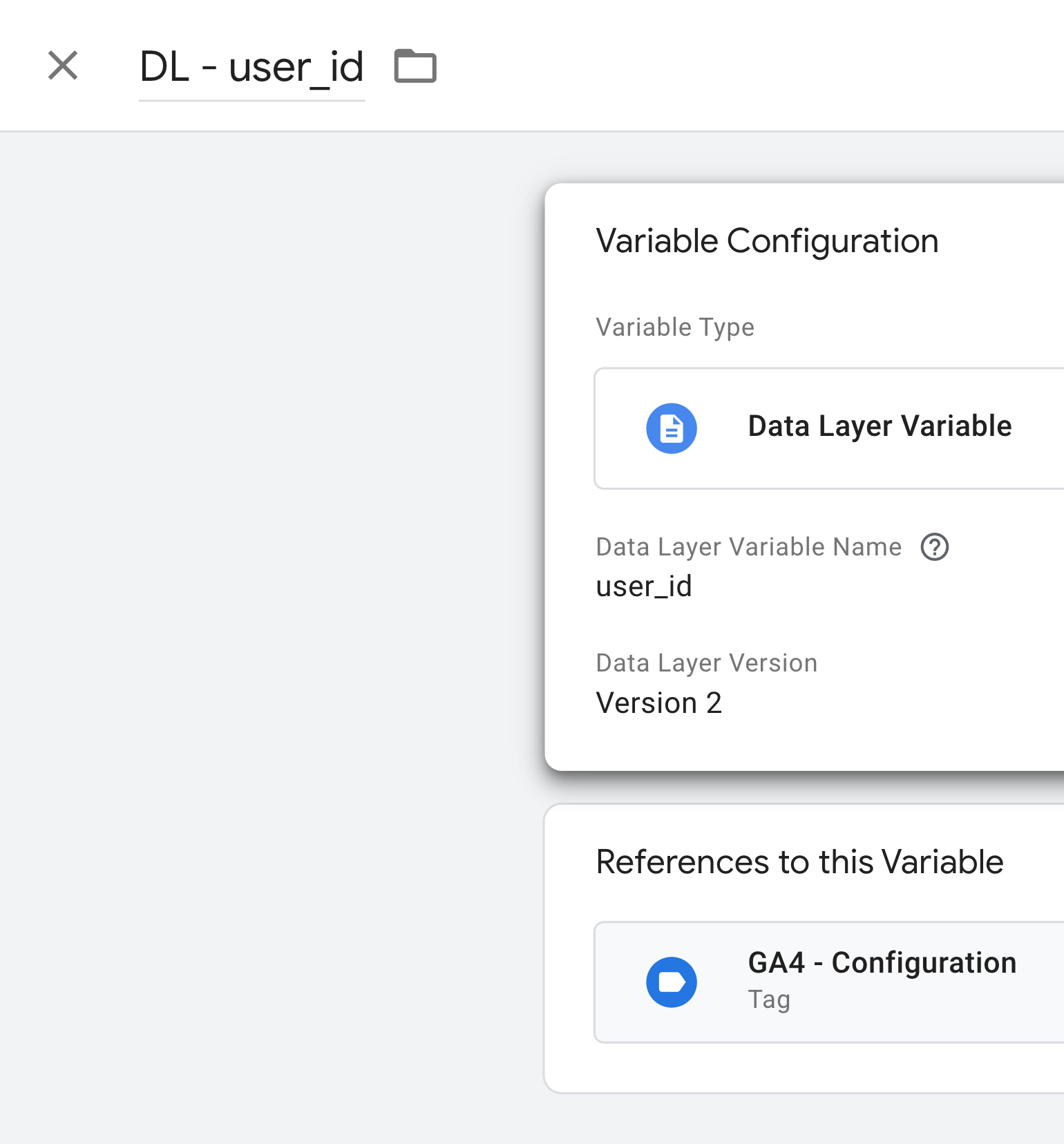
변수에 값만 잘 담긴다면 설정은 이걸로 끝납니다.
맞춤 측정기준 등록 필요한가요?
보통 새롭게 매개변수를 전송하게 되면 GA4에 맞춤 측정기준을 등록하는 것이 수순인데요. user_id는 굳이 맞춤 측정기준으로 등록하실 필요가 없습니다. 사실 애초에 등록이 되지도 않는답니다. 이벤트 범위, 유저 범위에 상관 없이 모두 안 됩니다.
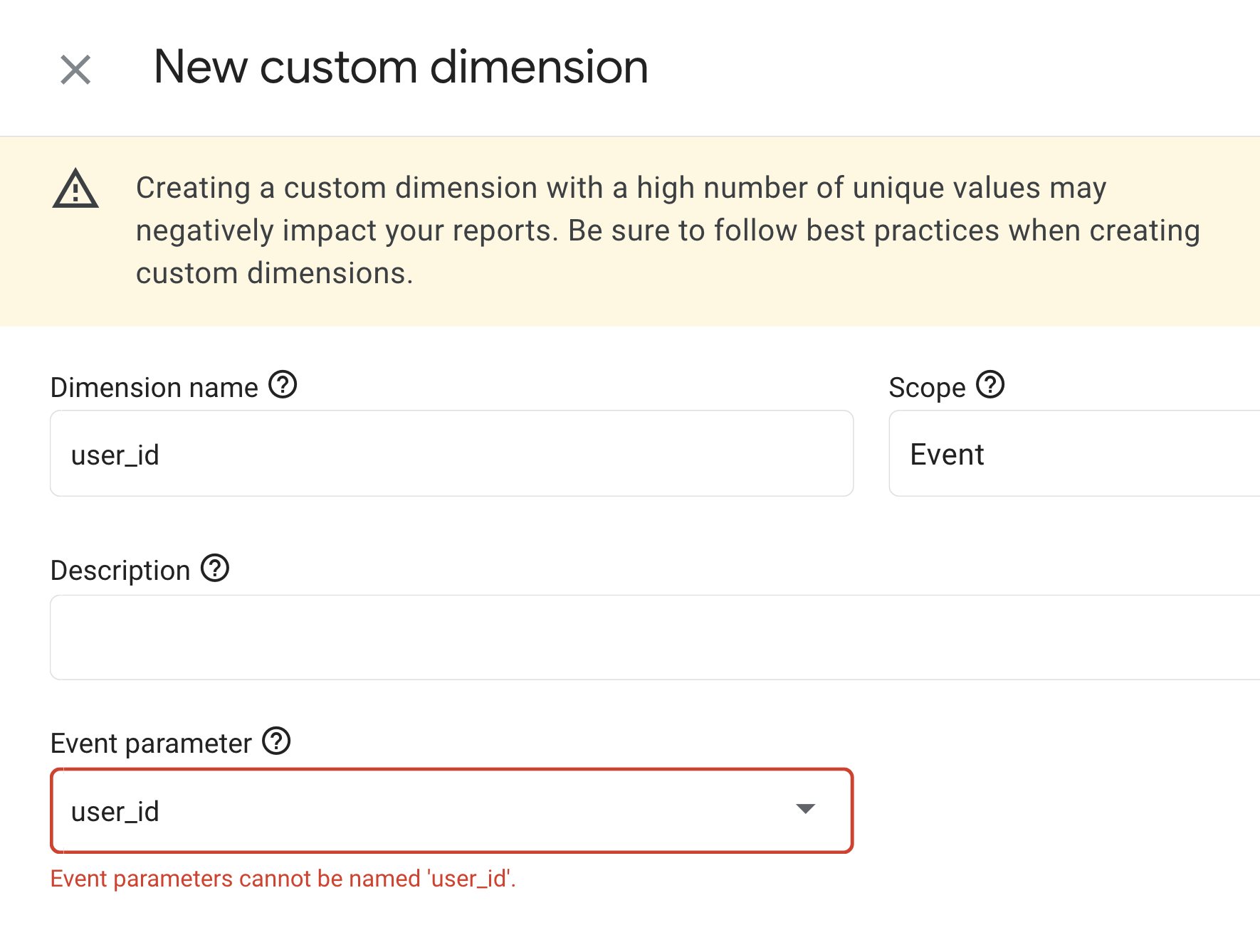
감사합니다.
nooreong 드림.

글 감사합니다! user-id 설정을 마치고, 비교군으로 만들어 보는 정도에서 끝나는게 아닌 특정 행동을 한 user-id 리스트를 뽑아낼 때 혹시 어떻게 하시나요..? 탐색 보고서에서 특정 이벤트>사용자 보기를 눌러 파일로 내려받으시나요?